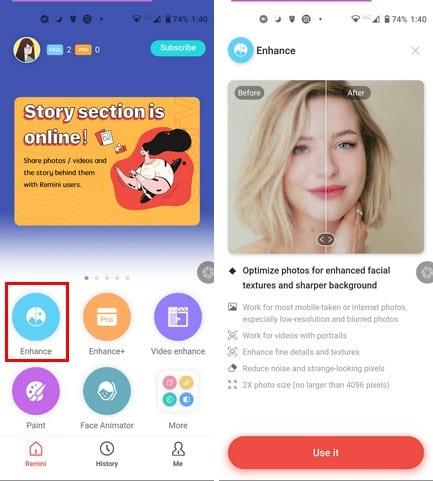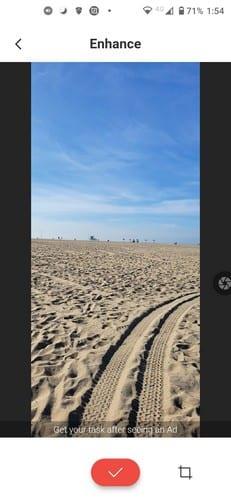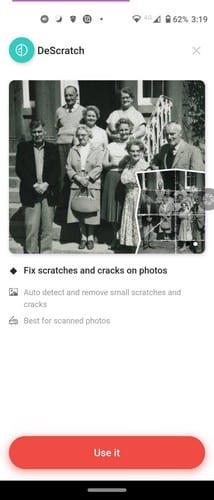Ištaisyti neryškias nuotraukas yra puiku. Nuotrauka, kurią manėte prarasta, yra tinkama naudoti. Pagaliau galite pažvelgti į tas senas šeimos nuotraukas ir žinoti, kas yra paveikslėlyje. Galbūt bandėte kitas programas, bet jos nepataisė nuotraukos tiek, kiek norėtumėte. Tačiau yra gerų naujienų, nes yra viena programa, galinti ištaisyti tuos neryškius paveikslėlius, ir galite ją nemokamai naudoti bet kuriame „Android“ įrenginyje.
Vienas dalykas, kuris jums gali nepatikti programoje, yra skelbimai, su kuriais turite susidurti, bet jei jums patinka rezultatai, laukti verta. Programą galima naudoti „Android“ ir „iOS“ ir joje rodomi rezultatai prieš ir po, kad pamatytumėte skirtumą.
Kaip padaryti neryškų vaizdą aiškų
Programėlė, kurios jums prireiks, vadinasi Remini . Programėlė sufokusuoja tas neryškias nuotraukas. Tai taip pat paprasta naudoti, nes viskas, ką jums reikia padaryti, kai tik atidarote programą, bakstelėkite parinktį Patobulinti .
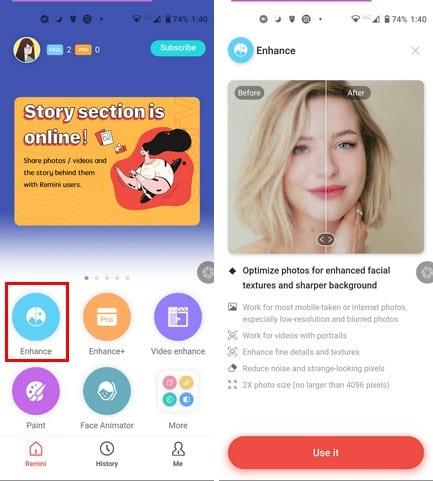
Kai bakstelėsite parinktį, pamatysite, kaip parinktis pataisys jūsų nuotrauką. Norėdami tęsti, bakstelėkite parinktį Naudoti ir turėsite pasirinkti paveikslėlį iš savo įrenginio galerijos. Taip pat matysite parinktį apkarpyti nuotrauką, jei manote, kad tai būtina. Kai baigsite apkarpyti vaizdą, bakstelėkite varnelės mygtuką ir viskas.
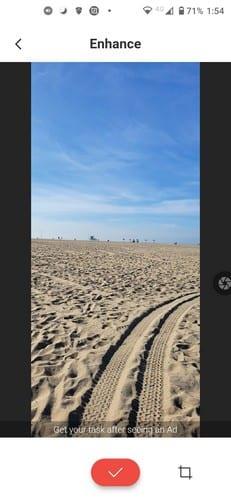
Kai programa apdoroja nuotrauką, ji parodys jums trumpą skelbimą. Jei paliesite X, kad uždarytumėte skelbimą, programa praneš, kad uždarę skelbimą prarasite prizą. Kai baigsite apdoroti vaizdą, pamatysite vertikalų slankiklį, kurį galėsite naudoti norėdami pamatyti nuotrauką prieš ir po. Jei norite išsaugoti nuotrauką, bakstelėkite atsisiuntimo mygtuką viršutiniame dešiniajame kampe.
Programa leidžia nemokamai pataisyti tik penkias nuotraukas per dieną. Jei jums reikia daugiau, turėsite užsiprenumeruoti. Galite rinktis iš šių planų:
- Vienas mėnuo už 4,99 USD
- Trys mėnesiai už 9,99 USD
- 12 mėnesių už 29,99
Neryškių vaizdų taisymas nėra vienintelis dalykas, kurį programa gali padaryti. Užsiprenumeravę galite naudoti programą be skelbimų ir atlikti tokius veiksmus kaip:
- Pagerinkite vaizdo kokybę
- Padidinti vaizdo ekrano dydį
- Paverskite paveikslą paveikslu
- Animuoti bet kokį vaizdą
- Paverskite paveikslėlį eskizu ar piešiniu
- Patobulinkite senus, mažos raiškos vaizdus
- Paverskite nuotrauką GIF
- Pašalinkite veido dėmes ir pagerinkite odos tekstūrą
- Pašalinkite įbrėžimus nuo vaizdų
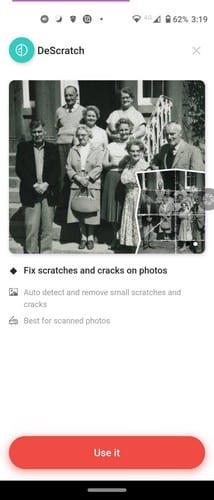
Išvada
Ačiū Remini, vien todėl, kad vaizdas yra neryškioje pusėje, tai nereiškia, kad tai prarasta priežastis. Naudodami slankiklio parinktį galite pamatyti, kiek programa pataisė jūsų nuotrauką, ir nuspręsti, ar verta ją prenumeruoti, ar ne. Visada gera žinoti, kad yra programa, kuri gali pataisyti tai, kas, jūsų manymu, buvo nepataisoma. Kokias programas ketinate taisyti? Pasidalykite savo mintimis toliau pateiktuose komentaruose.